在Excel中数据透视图的作用和数据透视表相似,不同的是它可将数据以图形方式表示出来。数据透视图通常有一个使用相同布局的相关联的数据透视表,两个报表中的字段相互对应。要创建Excel数据透视图,方法如下。
步骤 1 继续在前面打开的工作表中进行操作。单击工作表中的任意单元格,然后在“插入”选项卡上“表”组中的“数据透视表”列表中选择“数据透视图”项,在打开的对话框中确认要创建数据透视图的数据区域和数据透视图的放置位置。
步骤 2 单击“确定”按钮,系统自动新建一个Excel工作表以放臵数据透视表和数据透视图。在“数据透视表字段列表”中布局字段,如将“月份”字段拖到“轴字段”区域,“冰箱(台)”和“洗衣机(台)”字段拖到“数值”区域,然后单击数据透视表或数据透视图外的任意位臵,结果如图1所示,工作表中包括一个数据透视表和一个数据透视图。
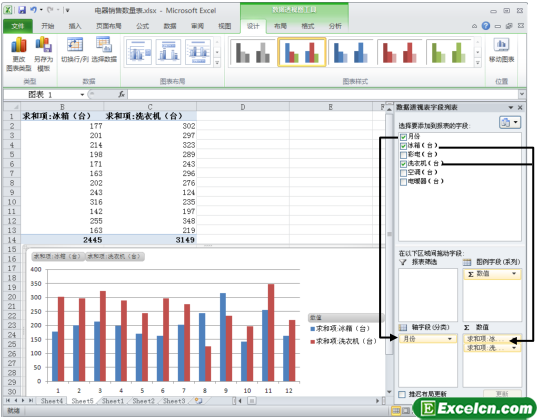
图1
当我们创建Excel数据透视图后,可利用“数据透视图工具”选项卡中的各子选项卡,可以对数据透视图进行各种编辑操作。如更改图表类型,设置图表布局,套用图表样式,添加图表和坐标轴标题,对图表进行格式化等。




